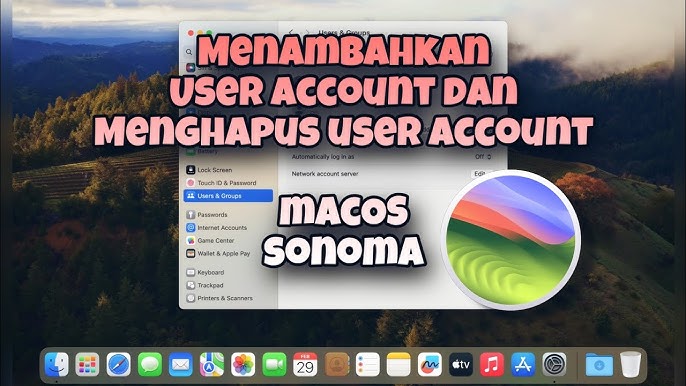macOS adalah sistem operasi untuk perangkat Mac yang memungkinkan Anda menambahkan dan mengelola akun pengguna dengan mudah. Ini berguna ketika banyak orang menggunakan perangkat yang sama, karena Anda dapat memastikan setiap orang memiliki ruang pribadinya masing-masing. Artikel ini akan memandu Anda melalui langkah-langkah tentang cara menambahkan dan mengelola akun pengguna di Mac Anda, serta beberapa tip untuk pengelolaan yang lebih efisien.
Tambahkan Akun Pengguna Baru
Anda bisa lulus Pengaturan sistem Tambahkan akun pengguna baru di Mac Anda. Berikut langkah-langkahnya:
Buka pengaturan sistem: Klik di sudut kiri atas layarApel ikon dan pilihPengaturan sistem。
Pilih pengguna dan grup: Di Pengaturan Sistem, temukan dan pilih di sidebar kiriPengguna dan grup。
Klik untuk menambahkan akun: Di bagian bawah daftar pengguna, Anda akan melihattambahkan akun tombol. Klik tombol ini untuk mulai menambahkan akun pengguna baru.
Administrator: Memiliki kendali penuh dan dapat menambah atau menghapus akun tambahan.
Standar: Pengguna standar, dapat menjalankan aplikasi dan menyimpan file, namun tidak dapat membuat perubahan tingkat sistem.
Bagikan saja: Hanya dapat mengakses file bersama dan tidak dapat mengubah pengaturan sistem atau menggunakan perangkat lunak. Pilih jenis akun yang sesuai dan masukkannama belakang、kata sandi dan permintaan kata sandi bila diperlukan.
Menyelesaikan: Setelah mengisi informasi yang diperlukan, klikBuat pengguna.
Kelola Akun Pengguna
Setelah Anda menambahkan akun pengguna, Anda dapat mengelola berbagai pengaturan untuk setiap akun sesuai kebutuhan.
Ubah pengaturan akun: Untuk mengubah nama pengguna, kata sandi, atau jenis akun AndaPengguna dan grup Klik nama pengguna dan pilihsunting untuk mengubah pengaturan.
Siapkan kontrol orang tua: Jika Anda ingin membatasi akses pengguna, terutama untuk anak-anak, Anda dapat mengaktifkannyaKontrol orang tua. Ini memungkinkan Anda mengatur batas waktu penggunaan, pemfilteran konten, dan pengaturan lainnya.
Hapus akun pengguna: Jika Anda tidak memerlukan akun lagi, Anda dapat menghapusnya dengan cara yang sama. Pilih akun yang ingin Anda hapus dan klik tombol minus (-) di bagian bawah daftar pengguna. Anda akan dapat memilih apakah akan menyimpan atau menghapus data pengguna tersebut.
Siapkan file dan folder pribadi: Setiap pengguna memiliki folder sendiri yang terletak di dalamnya/Pengguna/nama pengguna direktori. Hanya pemilik akun yang dapat mengakses folder tersebut kecuali Anda memberikan izin berbagi untuk folder tertentu.
Tips Pengelolaan yang Efisien
Gunakan akun administrator dengan hati-hati: Hindari menggunakan akun administrator untuk aktivitas sehari-hari karena memberikan akses penuh ke seluruh sistem. Sebaiknya gunakan akun standar untuk tugas sehari-hari dan hanya beralih ke akun administrator bila diperlukan.
Cadangkan data secara teratur: Pastikan untuk mencadangkan data Anda secara rutin menggunakan Time Machine atau metode lainnya. Hal ini memastikan bahwa jika terjadi kesalahan pada sistem Anda, data Anda tetap aman.
Kelola ruang penyimpanan: Jika beberapa akun digunakan di perangkat yang sama, pastikan untuk memantau penggunaan penyimpanan setiap pengguna. Anda dapat melakukan ini melalui menu AppleTentang mesin ini Lihat penggunaan penyimpanan.
Kesimpulan
Menambah dan mengelola akun pengguna di Mac sangatlah mudah dan memberikan lebih banyak fleksibilitas untuk penggunaan perangkat bersama. Dengan mengikuti langkah-langkah di atas, Anda dapat menciptakan lingkungan yang lebih terorganisir dan aman untuk berbagai pengguna. Apalagi jika perangkat digunakan oleh banyak orang, jangan lupa untuk mengecek pengaturan akun Anda secara berkala.